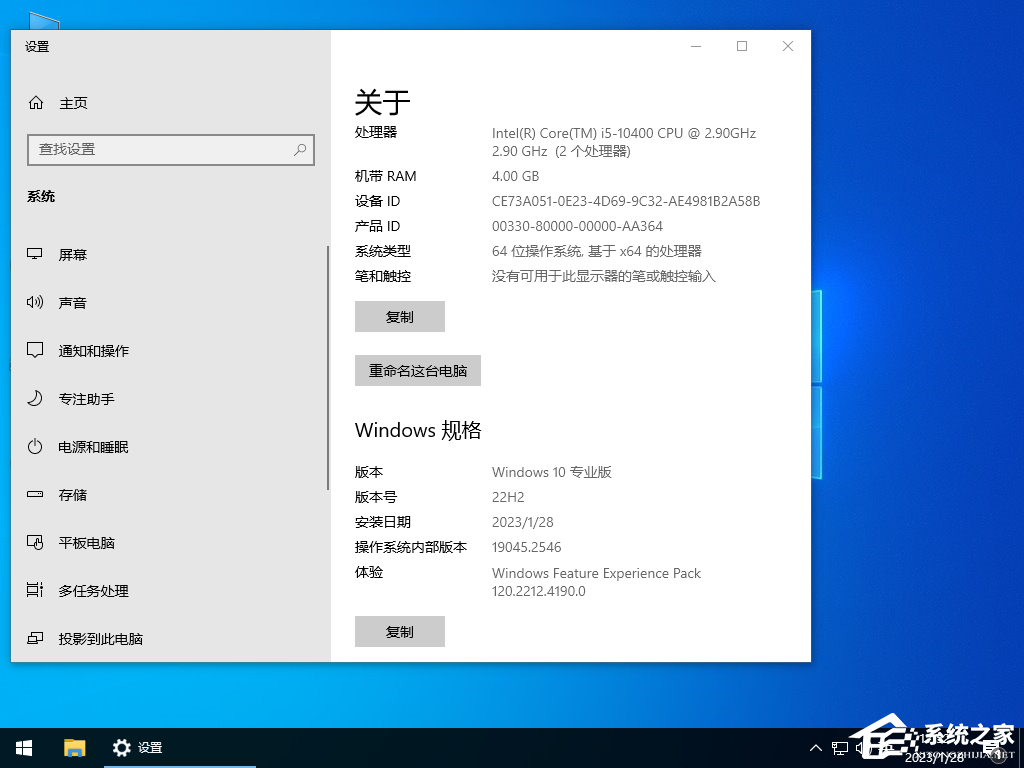Win10蓝屏进入安全模式怎么修复?Win10安全模式修复蓝屏的方法
电脑蓝屏也是一个比较常见的问题,并且当出现蓝屏的时候我们可以通过进入安全模式来进行排查修复,不过有些朋友不知道如何进入安全模式修复,下面为大家带来Win10蓝屏进入安全模式进行修复的方法,有需要的用户可不要错过。
Win10安全模式修复蓝屏的方法
1、对着 Windows 10开始菜单,找到电源选项,按住 Shift键不放然后点击重启。
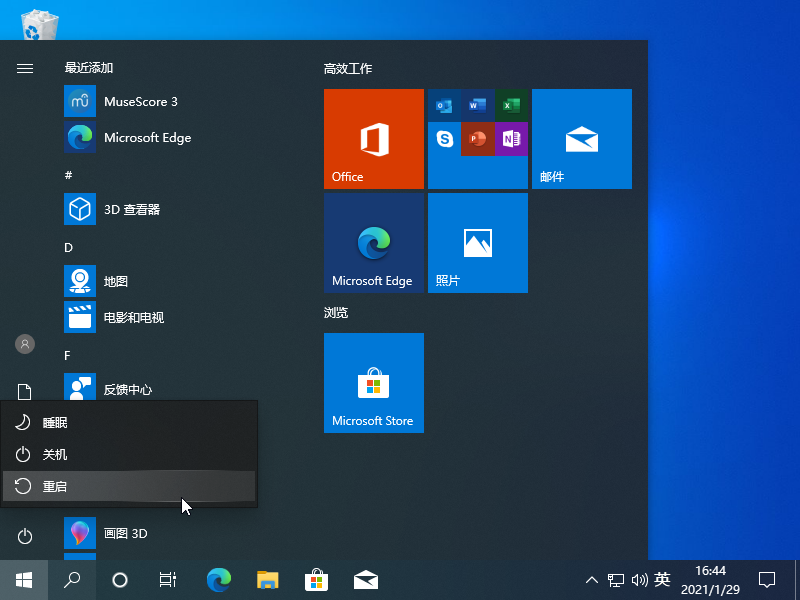
2、接着会出现如下图的一个界面。
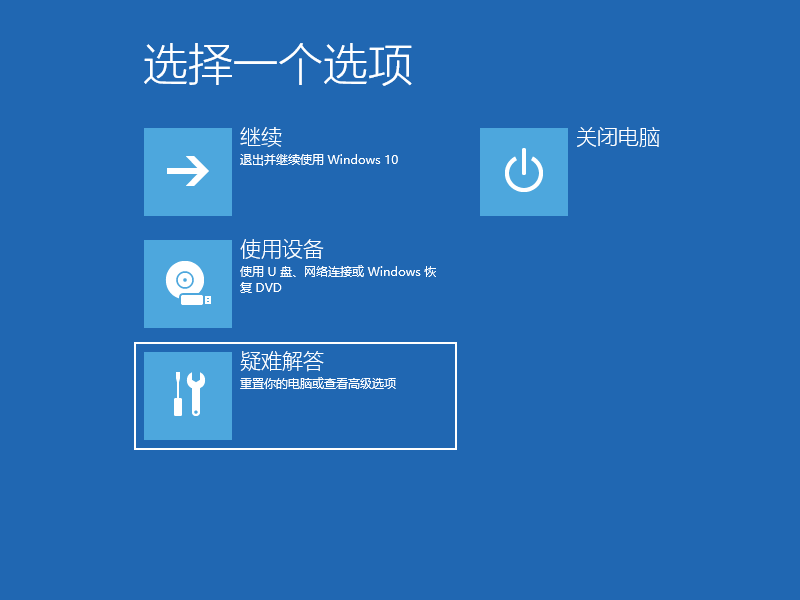
3、然后我们点击高级选项。
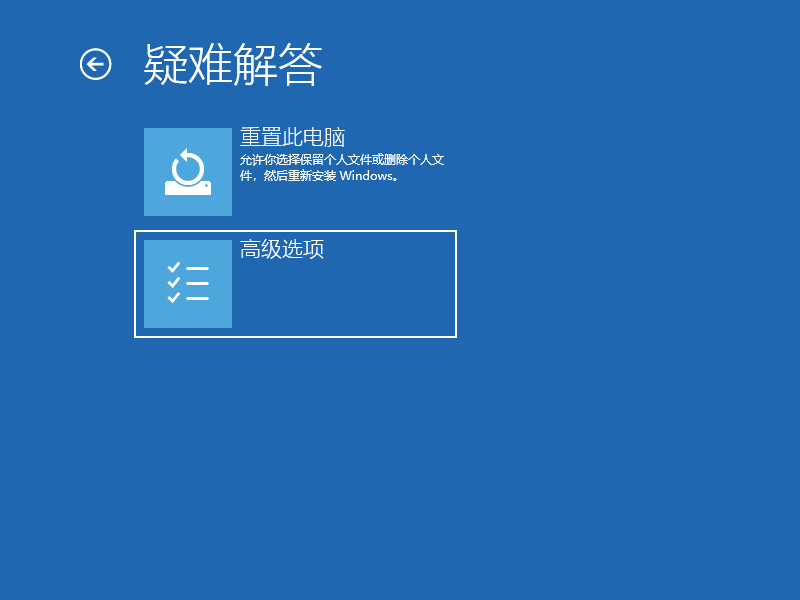
4、在高级选项中我们点击启动设置并按回车。
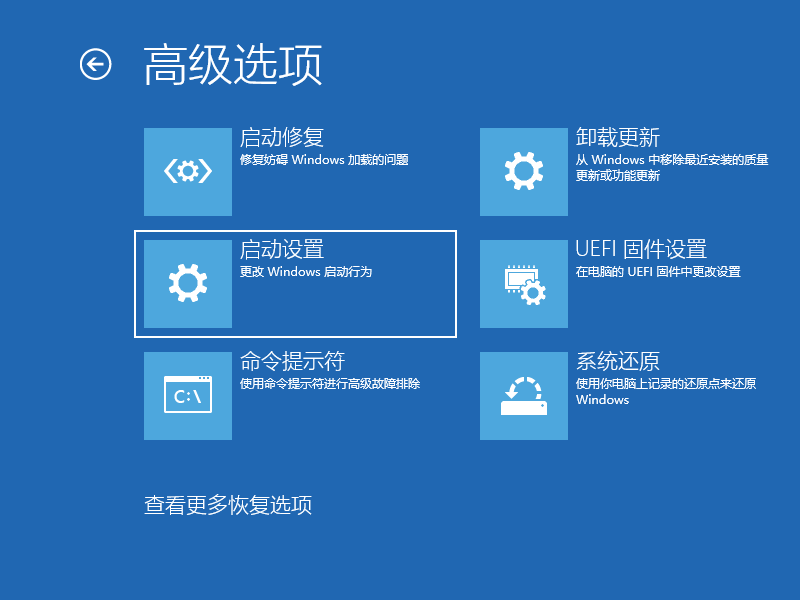
5、在启动设置这里我们直接点击重启按钮。
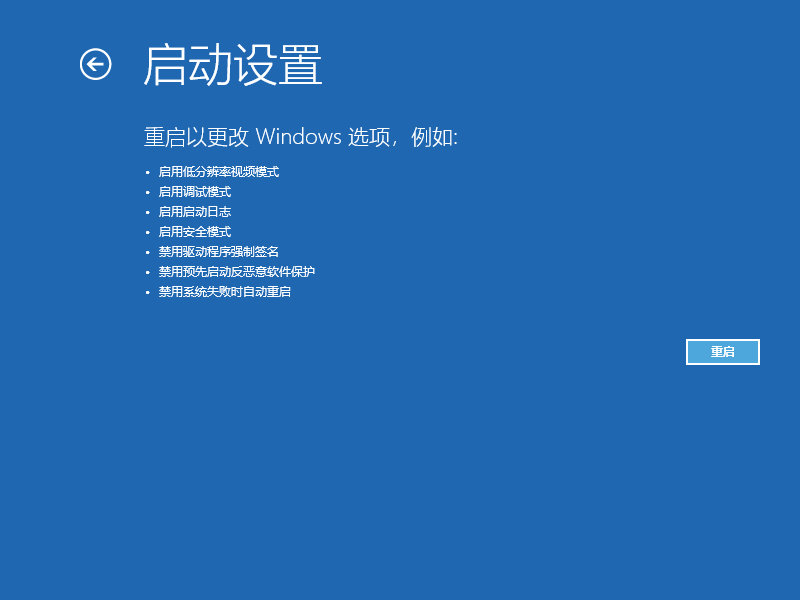
6、再进入启动设置界面的时候我们只需要按 4 数字键即可进入安全模式。
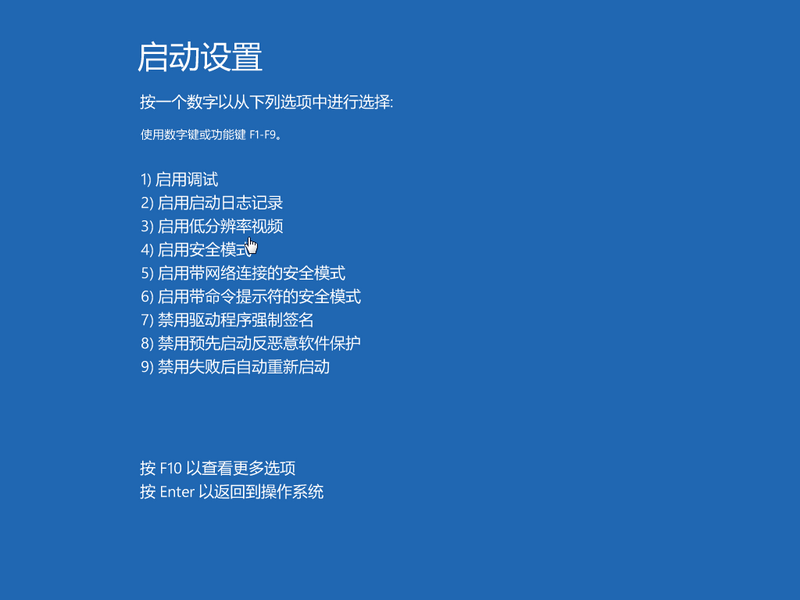
7、进入安全模式之后找到设备管理器,在管理器窗口下找到显示适配器右键点击后选择禁用或卸载。
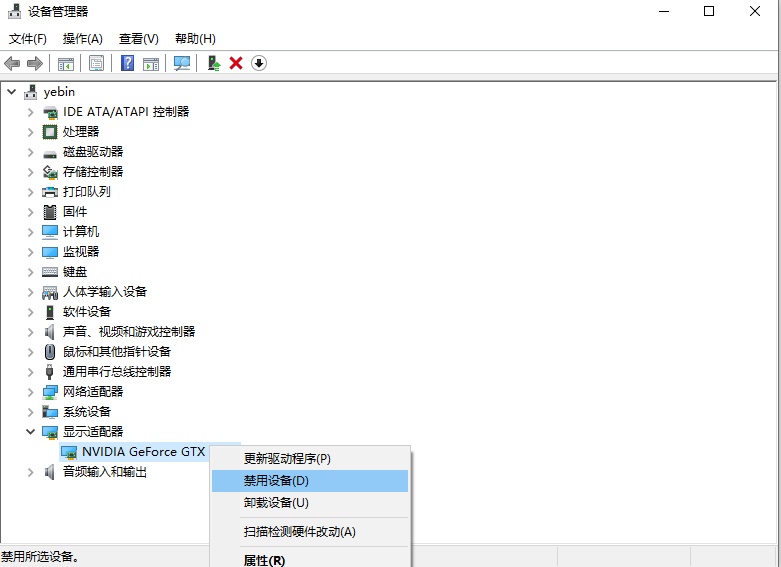
以上就是win10安全模式下修复蓝屏的方法啦,希望能帮助到大家。